Cartella compressa cos’è? Vi siete mai posti questa domanda? Oggi vi parleremo proprio delle cartelle compresse, che come suggerisce il nome stesso si tratta di cartelle in grado di farvi risparmiare spazio libero nel PC.
Con le cartelle compresse potete risparmiare spazio su PC riducendo il peso di file e cartelle tramite un sistema di compressione.
Come faccio a ridurre le dimensioni di una cartella?
La domanda a questo punto sorge spontanea, come ridurre il peso di una cartella? Se usate Windows 11 allora avete modo di farlo dal sistema stesso, in caso contrario dovete affidarvi a software gratis esterni come WinRar. Dal sistema operativo procedete come segue:
- Cliccate con il tastro destro del mouse sul file o cartella da comprimere
- Cliccate su Comprimi nel file Zip
In questo caso però non potete decidere di quanto comprimere file e cartelle o impostare altri parametri, è qui dunque che entra in gioco Winrar GRATIS che potete scaricare qui.
Comprimere cartelle GRATIS

Come zippare i file di una cartella? Esistono tanti programmi per zippare una cartella, tra cui lo stesso WinZip, il capostipide della serie, nel corso degli anni sono nate tante valide alternative come WinRar, WinAce, 7Zip e molte altre soluzioni, le quali permettono anche di proteggere una cartella con password o proteggere file con password.
Come comprimere file zip al massimo? Con Winrar ad esempio potete comprimere file e cartelle, personalizzare la compressione per risparmiare quanto più spazio possibile. Come comprimere una cartella con winrar? Non vi resta che procedere come segue:
- Scaricate e installate Winrar
- Cliccate con il tasto destro del mouse sul file o cartella da comprimere
- Cliccate su Aggiungi ad un archivio
- Scegliete in Metodo di compressione “Migliore”
- Cliccate su Ok
Così facendo impiegherete più tempo per comprimere una cartella ma questa occuperà meno spazio su disco.
Come comprimere una cartella con 7Zip?
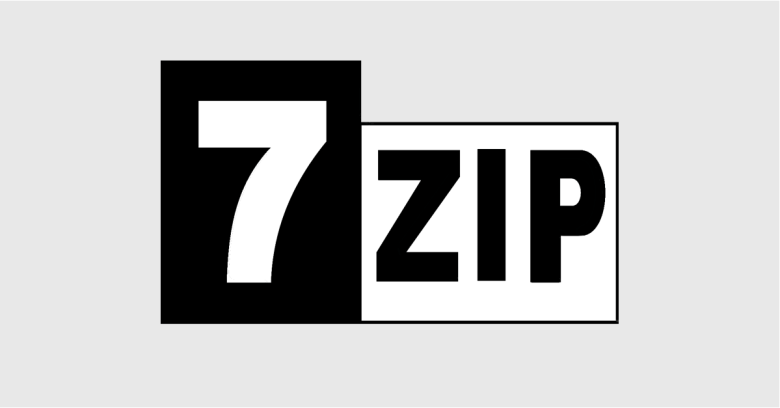
Un’altra valida soluzione gratis per comprimere una cartella è 7Zip, software gratuito che permette anche di comprimere una cartella per inviarla via mail. 7Zip a differenza di WinRar è compatibile con molti formati di compressione. Potete scaricare 7Zip GRATIS dal sito ufficiale, quindi cliccare con il tasto destro del mouse su file o cartelle da comprimere e scegliere l’apposita voce.
Come comprimere una cartella per inviarla via mail? Per farlo potete usare Winrar, Winzip, 7Zip o il metodo di cui vi abbiamo parlato, nel caso in cui utilizziate Windows 11 come sistema operativo, in questo caso dunque non dovrete scaricare o installare programmi esterni.
Come comprimere una cartella con WinZip?
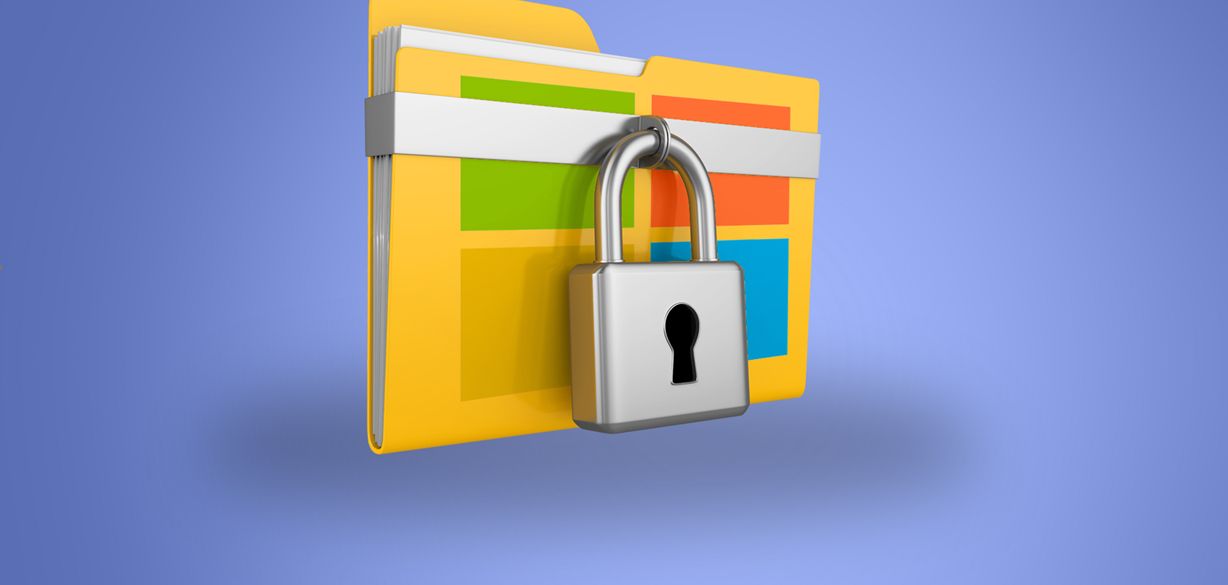
WinZip è la soluzione usata da molti, essendo tra i migliori programmi per comprimere file e cartelle, è scaricabile dal sito ufficiale ed è gratuito. Cliccate con il tasto destro del mouse su file o cartelle da comprimere e scegliere l’apposita voce.
Come proteggere file e cartelle compresse con Password?
Infine, se volete proteggere file e cartelle con password potete usare WinRar, grazie ad esso potete impostare password cartella o password file per proteggere cartelle e proteggere file da accessi non autorizzati. Per fare questo vi basterà procedere nel seguente modo:
- Cliccate con il tasto destro del mouse sul file o cartella da proteggere con password
- Cliccate su Aggiungi ad un archivio
- Cliccate su Imposta Parola Chiave
- Digitate due volte la Parola Chiave
- Cliccate su Ok
Potete anche ridurre il peso di file e cartelle compresse, cancellare file e cartelle dopo la compressione e così via dicendo.
Come comprimere una cartella su Android?
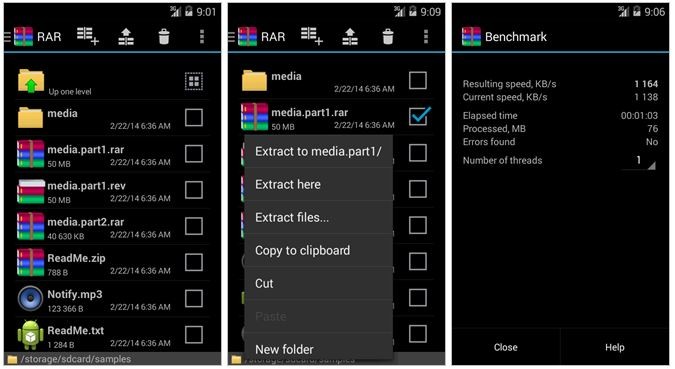
Esiste un modo per comprimere cartella Android? Certo che si! Nel Play Store esistono numerose applicazioni che consentono di comprimere una cartella su smartphone e tablet, oltre naturalmente decomprimere cartella Android, uno di questi è lo stesso WinRar.
Vi basterà scaricare Winrar GRATIS su Android tramite il Play Store, quindi aprire l’applicazione, scegliere i file da includere nella cartella compressa e avviare il processo di compressione cartella Android. Come detto oltre a poter comprimere la cartella su Android, potete anche decomprimere una cartella Mobile. Si tratta di un processo utile per conservare foto, video e file vari su Mobile, risparmiando spazio.
Se volete provarlo potete scaricare Winrar GRATIS cliccando qui
Come comprimere una cartella su MAC
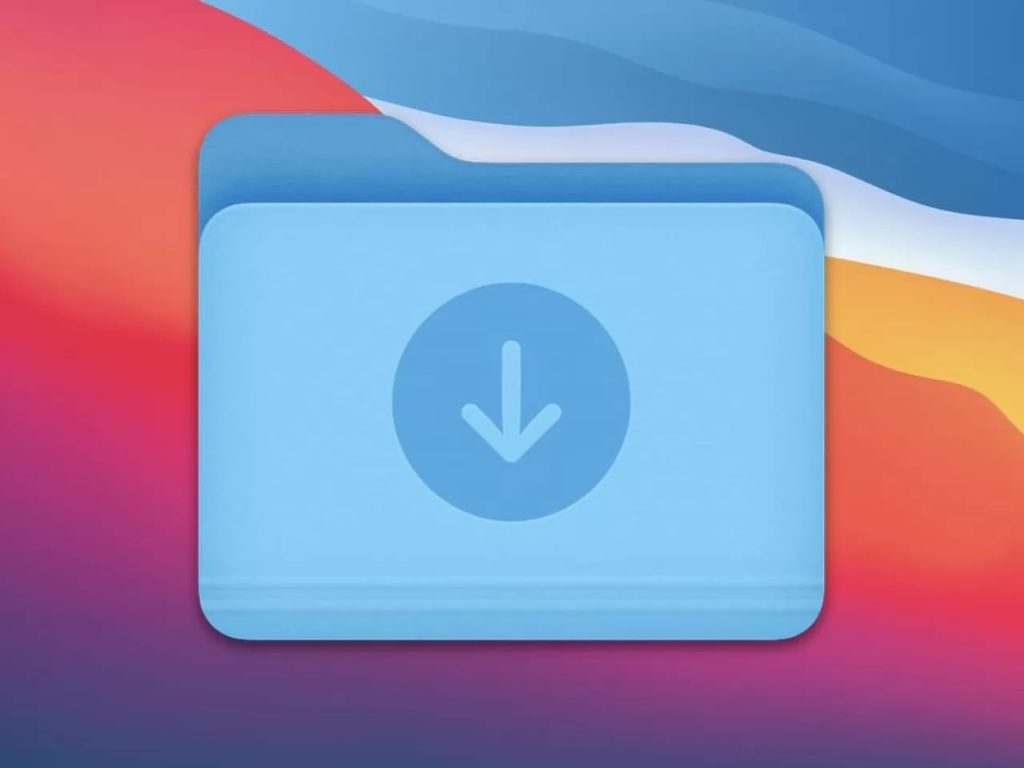
Per comprimere una cartella su un Mac, puoi seguire questi passaggi:
- Seleziona la cartella da comprimere: Vai nella cartella che desideri comprimere.
- Fai clic destro (o Control-clic) sulla cartella: Questo aprirà un menu contestuale.
- Seleziona “Comprimi” dal menu: Questa opzione creerà un nuovo file ZIP contenente tutti i file e le cartelle presenti nella cartella selezionata.
- Attendi il completamento del processo di compressione: Il tempo necessario dipenderà dalla dimensione dei file contenuti nella cartella.
- Trova il file ZIP: Una volta completata la compressione, il nuovo file ZIP apparirà nella stessa posizione della cartella originale.
Questi passaggi sono il metodo più semplice per comprimere una cartella su un Mac. Se hai esigenze più specifiche o necessiti di altre opzioni di compressione, ci sono anche app di terze parti disponibili sull’App Store che offrono funzionalità aggiuntive per la gestione dei file compressi.
Come comprimere cartelle su Linux

Su Linux, puoi comprimere una cartella usando il terminale o l’interfaccia grafica, a seconda delle tue preferenze e della tua distribuzione. Ecco come puoi fare:
Apri il terminale: Puoi trovarlo nel menu delle applicazioni o usando la combinazione di tasti Ctrl+Alt+T.
Naviga alla posizione della cartella: Usa il comando cd per spostarti nella cartella che desideri comprimere. Ad esempio:
cd /percorso/della/cartella
Comprimi la cartella: Usa il comando tar per comprimere la cartella in un file .tar.gz (tarball compresso con gzip). Sostituisci nome_cartella con il nome effettivo della cartella:
tar -czvf nome_archivio.tar.gz nome_cartella
-c: crea un nuovo archivio.-z: comprimi l’archivio con gzip.-v: visualizza i file che vengono aggiunti all’archivio (opzionale, ma utile per vedere il progresso).-f: specifica il nome dell’archivio.
Ad esempio, per comprimere una cartella chiamata Documenti:
tar -czvf Documenti.tar.gz Documenti
- Attendi il completamento del processo: Una volta completato, troverai il file
nome_archivio.tar.gznella stessa directory.
Se preferisci utilizzare l’interfaccia grafica, il processo può variare leggermente a seconda dell’ambiente desktop che stai utilizzando (ad esempio, GNOME, KDE, etc.). In generale, puoi seguire questi passaggi:
- Nel tuo gestore di file (File Manager):
- Seleziona la cartella che desideri comprimere.
- Fai clic destro sulla cartella e cerca un’opzione come “Comprimi”, “Crea archivio” o simile nel menu contestuale.
- Imposta le opzioni di compressione: Potrai scegliere il formato dell’archivio (generalmente
tar.gz,zip, ecc.) e il nome dell’archivio. - Conferma e attendi il completamento: Una volta confermato, il gestore di file creerà l’archivio nella stessa directory della cartella originale.
Questi sono i metodi principali per comprimere una cartella su Linux. Il comando tar nel terminale offre molta flessibilità per gestire opzioni avanzate di compressione e archiviazione, mentre l’interfaccia grafica è più intuitiva per gli utenti che preferiscono un’interazione visuale.
